Anaconda Distribution
Installation in Windows
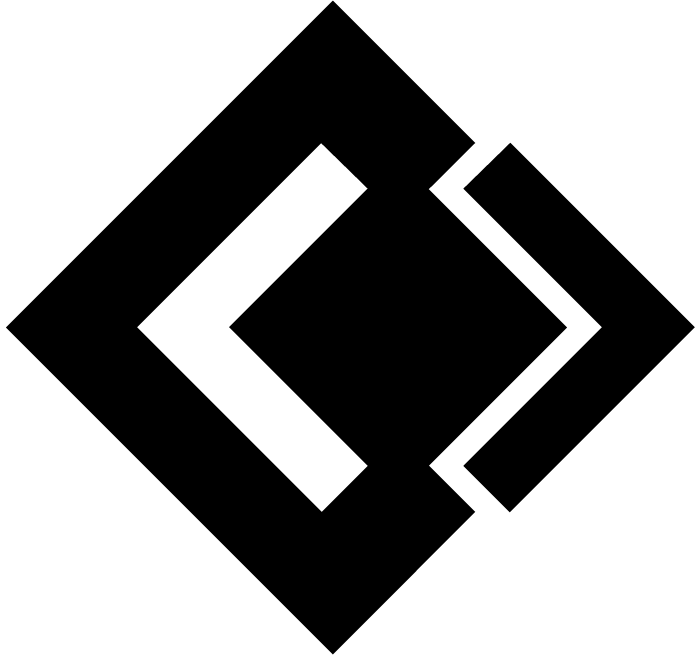
Inhalte des Tutorials
Anaconda Installation
Windows
Anaconda Command Prompt
Einführung und Funktionen
Installation
Download
Anaconda-Download-Seite öffnen und grafischen Installer herunterladen

Installation
Installation als Administrator ausführen (rechter Mausklick auf heruntergeladene Datei)
Setup-Assistenten folgen:
- Geschäftsbedingungen zustimmen.
- Installationstyp: “Nur für mich” auswählen.
- Zielordner für die Installation auswählen (Home-Verzeichnis auswählen).
- Wichtig: Option “Anaconda zu meiner PATH-Umgebungsvariablen hinzufügen” auswählen.
- Ebenso aktivieren wir “Anaconda als meine Standard-Python-Version registrieren”.
Installationsprozess starten
Anaconda Command Prompt
Einführung
- Spezielles Kommandozeilentool für Windows
- Teil der Anaconda-Distribution
- Ermöglicht direkten Zugriff auf Python und Data-Science-Werkzeuge
Angepasste Version der Windows-Eingabeaufforderung
Funktionen
- Ausführen von Python-Skripten
- Installation und Aktualisierung von Paketen
- Verwendung von Conda-Befehlen (bspw.
conda info)
Zugriff
- Windows-Startmenü öffnen
- Nach “Anaconda” suchen
- “Anaconda Prompt” auswählen
Alternativ kann auch der folgende Pfad genutzt werden:
Start > Alle Programme > Anaconda3 > Anaconda PromptZusammenfassung
Anaconda Installation
Schritte für Windows
Anaconda Command Prompt
Angepasste Version der Windows-Eingabeaufforderung
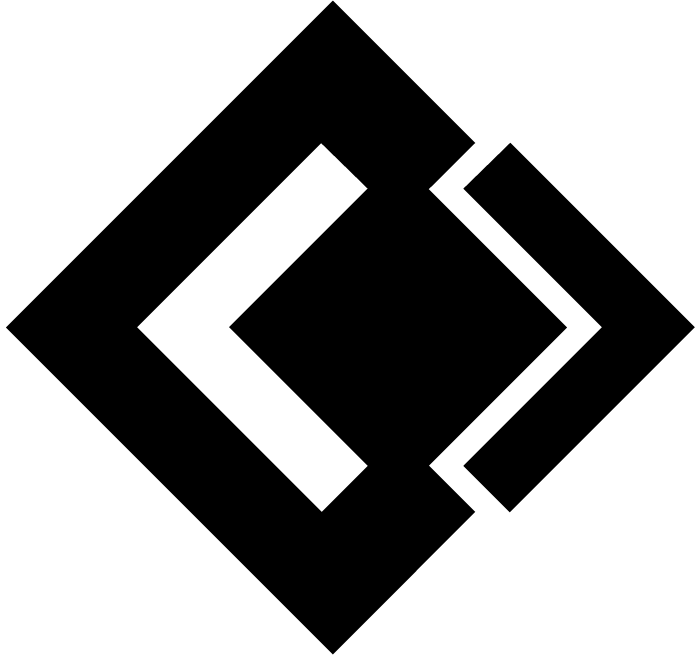
Jan Kirenz